在跨平台开发环境中,SSH代理的设置对于高效、安全地使用Git至关重要。无论你是在Windows、Linux还是macOS系统上工作,以下步骤将帮助你轻松配置SSH代理,确保与Git服务器的顺畅通信。
Windows系统下的SSH代理设置
-
安装PuTTY软件:
- 下载并安装PuTTY软件,下载地址为:PuTTY下载页面。
-
配置PuTTY的SSH隧道:
- 打开PuTTY,在Session面板中输入Git服务器的主机名和端口号。
- 点击Open进入终端,输入用户名和密码登录Git服务器。
- 在左侧面板中选择Connection -> SSH -> Tunnels,设置本地端口和目标主机端口。
- 点击Add按钮保存设置,并返回Session面板保存当前配置。
-
在Git Bash中设置代理:
- 使用命令
git config --global core.gitproxy "socks5://127.0.0.1:本地端口号"设置Git代理。其中,“本地端口号”为你在PuTTY中设置的本地代理端口。
- 使用命令
Linux与macOS系统下的SSH代理设置
-
编辑SSH配置文件:
- 在终端中输入
vi ~/.ssh/config打开SSH配置文件。 - 在文件末尾添加以下内容:
Host git服务器主机名 ProxyCommand nc -w 120 -X connect -x socks5://127.0.0.1:1080 %h %p。其中,“git服务器主机名”需替换为你的Git服务器主机名,“127.0.0.1:1080”为本地代理地址和端口。
- 在终端中输入
-
测试SSH代理配置:
- 使用命令
ssh git服务器主机名测试SSH代理是否配置成功。若成功连接Git服务器,则说明SSH代理已正常设置。
- 使用命令
-
在Git中设置代理:
- 使用命令
git config --global core.gitproxy "command nc -x 127.0.0.1:1080 %h %p"设置Git代理。其中,“127.0.0.1:1080”为本地代理地址和端口。
- 使用命令
重点注意事项:
- 代理地址与端口的准确性:确保你设置的代理地址和端口是正确的,以避免连接失败。
- 代理服务器的稳定性与安全性:选择稳定且安全的代理服务器,以保障数据传输的安全性和稳定性。
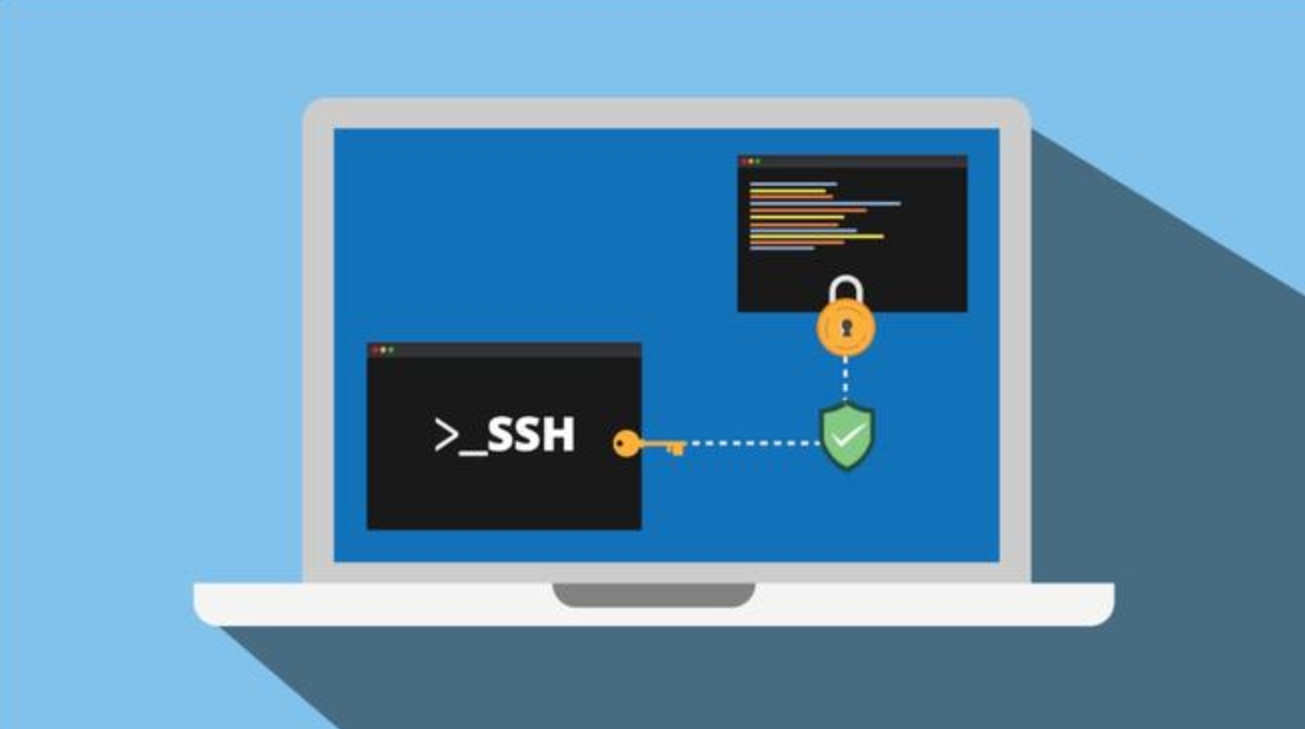
通过以上步骤,你可以在多平台下轻松设置SSH代理,并在Git中高效地使用它。这不仅提升了开发效率,还增强了数据传输的安全性。




